1. 自社情報を設定する
会社印を登録する
予め、ご利用のパソコン内にBMPまたはJPEG画像をご用意ください。
パソコン内に保存した画像に余白がある場合、「印鑑調節ツール」で
印鑑部分を切り取ることができます。
関連:印鑑調節ツールの操作方法
※縦横比が1:1の画像をご用意ください。
※長辺が200pixel程度で鮮明に印字されます。
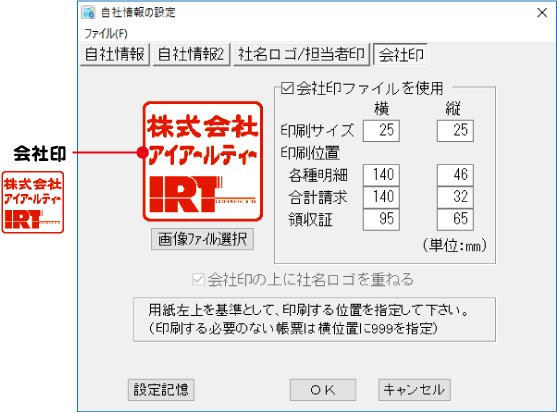
1. 自社情報の設定画面を表示します
メイン画面のオプションメニューから「自社情報設定」を選択します。
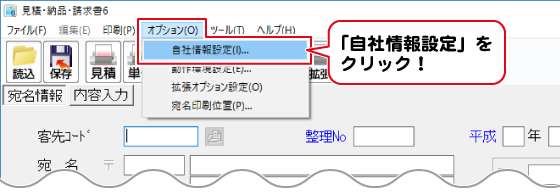
2. 会社印画面を表示します
会社印ボタンをクリックして会社印画面を表示します。
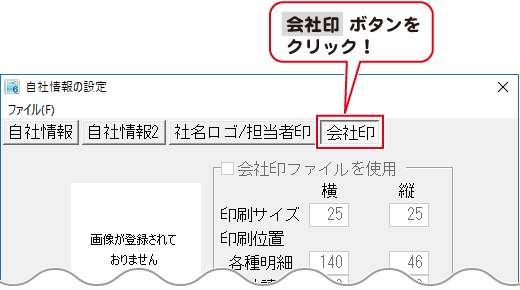
3. 会社印として登録する画像を選択します
画像ファイル選択ボタンをクリックします。
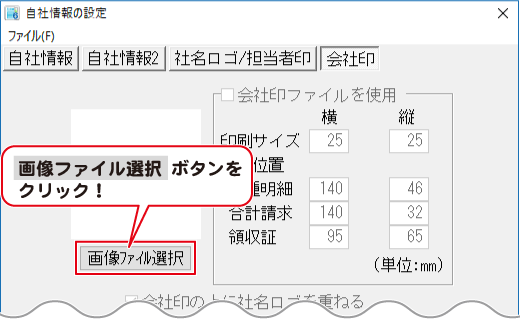
「登録する会社印ファイルを指定して下さい」画面が表示されます。
会社印用の画像が保存されている場所を選択します。
登録する画像を選択します。
開くボタンをクリックします。
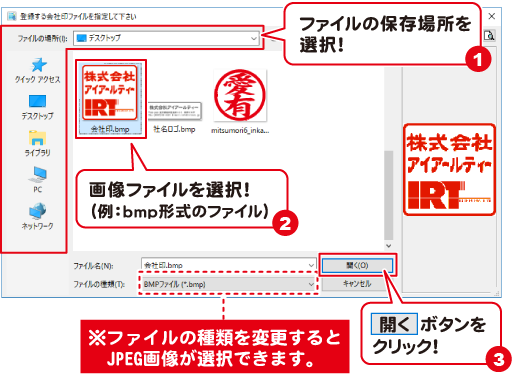
4. 印刷サイズと印刷位置の設定をします
会社印の画像が読み込まれました。
[会社印ファイルを使用]をクリックしてチェックを入れます。
印刷サイズ、印刷位置のそれぞれの入力欄に数値を入力して設定します。
横は用紙の左端からの位置、縦は用紙の上からの位置です。
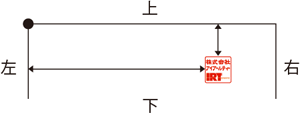
自社情報の部分に印刷されるように調整してください。
※印刷プレビューでご確認ください。印刷プレビューの表示方法はこちら
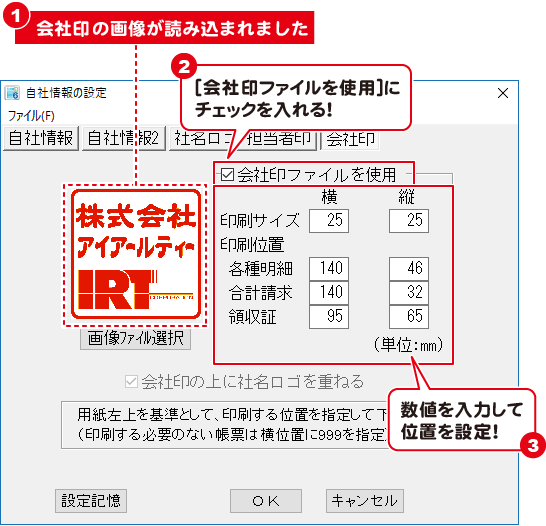
5. 入力内容を保存します
すべて入力し終わりましたら、設定記憶ボタンをクリックして、会社印を保存します。
※OKボタンをクリックした場合、設定内容は一時的に保存されます。
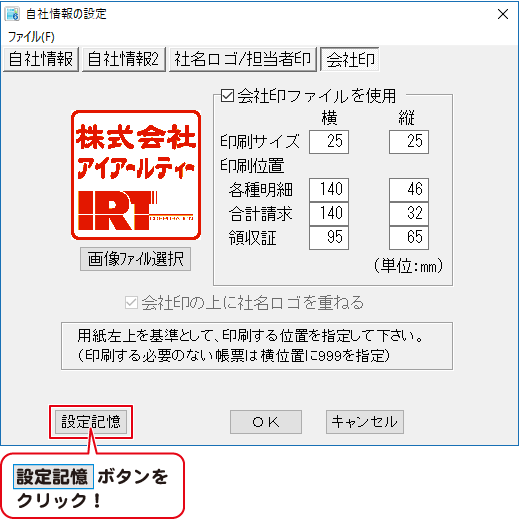
Copyright© IRT.Inc All rights reserved.